Полезные хитрости для домашнего мастера: Your access to this site has been limited by the site owner
Небольшие хитрости для домашнего мастера
Несколько хитрых приемов для домашних мастеров выложил на своём видео автор канала «Стройхак».
Содержание
- Малярная лента пригодится мастеру
- Хитрая лента
- Целлофан выручает
- Приспособление для круговой пилы
- Хомут из пластиковой трубы
- Хитрость для удобного сверления
- Шлангуем, чтобы работать с умом
- Визуализация хитростей на видео
Малярная лента пригодится мастеру
1. Если вы счастливый обладатель обычно механической рулетки, вам на помощь придёт малярная лента. Наклейте её на рулетку и вам не придется постоянно бегать к столу, чтобы записать результаты. Всё это можно будет сделать прямо на рулетке. А уже потом перенести на бумагу. Или просто наклеить саму ленту.
Хитрая лента
2. Чтобы сохранить шпатель в чистоте, например, при работе с какой-нибудь грязной химии, которую потом трудно оторвать от инструмента, воспользуйтесь прочной хозяйственной лентой. Это очень удобная маленькая хитрость. Крепкая и в то же время легко рвется поперёк. Наклейте на шпатель и он всегда останется чистым после работы. Удаляется хозяйственная лента, не оставляя никаких следов. Этот прием очень полезен при работе с битумной мастикой, для которой шпатель приходится отмывать растворителем. Кстати, клиенты отлично герметизируют носики строительных тубусов, не надо закручивать разные саморезы. Только лучше приклеивать со смещенным краем. Так удобнее снимать в последствии.
Это очень удобная маленькая хитрость. Крепкая и в то же время легко рвется поперёк. Наклейте на шпатель и он всегда останется чистым после работы. Удаляется хозяйственная лента, не оставляя никаких следов. Этот прием очень полезен при работе с битумной мастикой, для которой шпатель приходится отмывать растворителем. Кстати, клиенты отлично герметизируют носики строительных тубусов, не надо закручивать разные саморезы. Только лучше приклеивать со смещенным краем. Так удобнее снимать в последствии.
Товары для изобретателей Ссылка на магазин.
Целлофан выручает
3. Часто клей pva засыхает на резьбе флаконов, в котором находится. Открутить крышку в следующий раз очень непросто. Чтобы такого не повторялось, возьмите пакет из плотного полиэтилена и вырежьте из него небольшой кусочек. Теперь резьба в безопасности. И флакон с клеем будет всегда легко открываться.
Электроника для самоделок вкитайском магазине.
Приспособление для круговой пилы
4.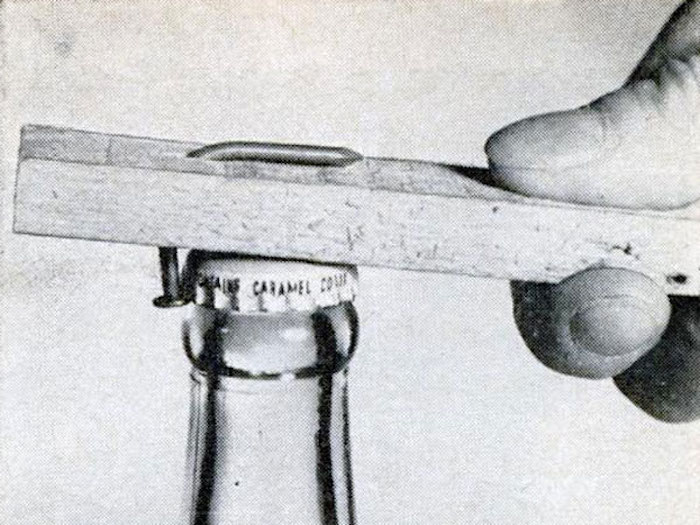 Круговая пила имеет несколько насадок различного диаметра. Но у всех их периодически возникают одна проблема: при просверливании отверстия остается деревянный кружок, заклинивающийся внутри пилы, достать его оттуда бывает очень сложно. Конечно, можно использовать отвертку, но удобнее воспользоваться шурупом, закрутив его в деревяшку. И он, уперевшись в основание пилы, выполнит проблемный остаток. Полезная хитрость для домашнего мастера.
Круговая пила имеет несколько насадок различного диаметра. Но у всех их периодически возникают одна проблема: при просверливании отверстия остается деревянный кружок, заклинивающийся внутри пилы, достать его оттуда бывает очень сложно. Конечно, можно использовать отвертку, но удобнее воспользоваться шурупом, закрутив его в деревяшку. И он, уперевшись в основание пилы, выполнит проблемный остаток. Полезная хитрость для домашнего мастера.
Хомут из пластиковой трубы
5. Если у вас остался кусок пластиковой трубы от ремонта, из него получится прекрасный хомут для разных проводов и шнуров. Отрежьте несколько сантиметров любым инструментом. Ножовкой или специальными просверлите 2 сквозных отверстия. Удобно делать сначала сверла маленького диаметра, а потом чуть большего. У мастера например, сверло диаметром 5 мм. Края отрезанной части можно обточить на наждачной бумаге. Берём резинку, протягиваем через отверстие и завязываем на концах узлы. Девайс готов. Куча старых непослушных проводов теперь будет в порядке.
Хитрость для удобного сверления
6. Малярная лента пригодится нам ещё в одном случае. Когда нужно сделать отверстия на стене под какой-нибудь гаджет. Например для телефона. Наклеиваем на аппарат и простым карандашом проявляем посадочное место для крепления. Снимаем ленту и отмечаем места для сверления. Теперь остаётся только приклеить к стене. Причём можно подкорректировать. Теперь проделываем отверстия.
Шлангуем, чтобы работать с умом
7. Если у вас есть разводные или, как их еще называют, переставные клещи, воспользуйтесь следующим советом. Отрежьте от резинового или силиконового шланга пару кусков и оденьте их на губки инструмента. Теперь при работе с деликатными поверхностями, вроде хромированной детали, не оставите царапины. Чтобы не потерять куски шланга, их можно надеть на инструмент, предварительно сняв пластиковые ручки.
Визуализация хитростей на видео
Смотрите на ролике, как применить хитрости и приемы для домашнего умного мастера.
Смотрите, как делать ленту из бутылок.
ХИТРОСТИ МАСТЕРОВ Полезные советы ЛАЙФХАК идея в домашних условиях Идеи для дома и дачи
содержание видео
Рейтинг: 4.0; Голоса: 1
ХИТРОСТИ МАСТЕРОВ Полезные советы ЛАЙФХАК идея в домашних условиях Идеи для дома и дачи
artdizz: Для струбцин подскажу еще вариант. Ту же пробку нагрей края (феном, зажигалкой, горелкой) и прижми руками в перчатках и будет тебе несъемная пластиковая накладка. Изолента на сверлах — это прошлый век: ) используй лучше фламастер в пазах для стружки он не сминается и не съедет при сверление, что как раз происходит с изолентой Вертикаль. Два бруска это сложно. Проще сделать шаблон. Так же как ты делал с угольником, только это должен быть брусок, тогда ты получишь еще и вертикальную составляющую. Гвоздь в качестве сверла, хм У меня нет таких гвоздей, да и не попадались. Ах нет пизжу. Когда делал дом из поддонов там были такие гвозди, но они были уже ржавые и кривые. Я же делаю так тонкие сверла я вставляю в патрон как можно глубже, и когда она ломается (а это случается не избежно) то затачиваю и у меня получается не убиваемое сверлышко, которое уже не сломает так как оно короткое. Я такие только терял, сломать уже не получалось. С банкой не понял принцип. Как у нее вдруг происходит разгерметизация?
Ах нет пизжу. Когда делал дом из поддонов там были такие гвозди, но они были уже ржавые и кривые. Я же делаю так тонкие сверла я вставляю в патрон как можно глубже, и когда она ломается (а это случается не избежно) то затачиваю и у меня получается не убиваемое сверлышко, которое уже не сломает так как оно короткое. Я такие только терял, сломать уже не получалось. С банкой не понял принцип. Как у нее вдруг происходит разгерметизация?
Дата: 2020-03-29
← 100% Нет ни у кого Интересная самоделка зажим, полезные советы все просто
Бензопила husqvarna, Краткий Обзор как выбрать? полезные советы →
Похожие видео
Аптечка для сада и огорода. Как правильно использовать аптечку для садово-огородных нужд.
• Иван Русских
Скетчу портреты без ускорения.
• Азбука Рисования
Удобрения щелочные и кислые. Что происходит, когда вы кладете в почву удобрения? Закисление почв.
• Иван Русских
Кристалон, растворин, плантафид. С этими удобрениями вырастут все растения. Но и без них — тоже!
Но и без них — тоже!
• Иван Русских
КОНКУРС ТОРТОВ: Торт с творогом Утренняя роса и дегустация у моря.
• Супер — Отпуск на Даче
В 100 раз лучше растет и рассада, и огород на подоконнике! Все дело в правильном свете!
• Во саду ли в огороде
Комментарии и отзывы: 9
Павел
Мой друг, все подсказки нормальные. Кое что да же взял для себя, например способ с двумя брусками, прямой угол или прочистить параллельные линии. А вот с банкой огурцов на 5. 08 позволь не одобрить совет, очень опасно. Один мой товарищ открывал таким способом и дело случая. Не так ударил по донышку. Банка лопнула, славо богу прошло без травм. Если вам нужно открыть банку, то делается это так: берём банку в левую руку, ложем боком, крышкой на край стола и прокатываем, правой рукой поддавливаем на крышку сверху. Должен прозвучать такой же щелчок. Вуаля и крышка открыта, без травм и потерь. После использования банки крышка как новая. И банка цела и люди сыты.
Алексей
Огурцы можно открыть еще одним способом: переворачиваем банку на бок, упираем на край стола ребро крышки, прижимая к столу прокатываем слева направо 1/4 — 1/2 оборота, слышим что банка вскрыта, кушаем. Со сверлом и брусками тоже можно иначе: вашим методом с брусками сделать в обрезке 32 доски вертикальное отверстие и потом использовать доску как шаблон, на сверле приподнял прицелился, опустил шаблон и вертикаль уже есть. Не подойдет для малых диаметров, т. к. длинна тоже не очень, от 6 мм можно пробовать. С уважением Вальдемар.
Со сверлом и брусками тоже можно иначе: вашим методом с брусками сделать в обрезке 32 доски вертикальное отверстие и потом использовать доску как шаблон, на сверле приподнял прицелился, опустил шаблон и вертикаль уже есть. Не подойдет для малых диаметров, т. к. длинна тоже не очень, от 6 мм можно пробовать. С уважением Вальдемар.
дима
Насщет огурчиков в баночке: а можно такую фишку повторить на входной двери? Дело в том, что когда я прихожу домой пьяный, то я не всегда попадаю ключом в замочную скважину, а жена сама, добровольно тоже не открывает. Я начинаю стучать в дверь, царапаться( типо я кот), но результатов ноль. Можно ли открыть дверь, если подойти с обратной стороны дома, и стукнуть в окно( которое у меня в акурат на против входной двери стоит?
Ruslan
Прикольно, если можно тоже не большой совет, при сверлении потолка грязь и пыль летит вам в лицо, на руки и на инструмент будь то дрель, либо перфоратор, в таких случаях я разрезаю пластиковую поллитровую бутылку напополам и в донышке делаю небольшое отверстие, вставляю сверло и одеваю на него заготовку, ни пыли, ни грязи. Всем удачи
Всем удачи
андрей
двумя косточками кулака бью в центр крышки банки. там образуется небольшая вмятина и крышка открывается. ещё если есть крепкий нож или открывалка, то кончиком подковырнуть краешек крышки, спустится воздух и тогда открывается. а вообще консервация практически бесполезна для организма, только как усилитель вкуса работает.
fedya
а просто кусочек дерева или доски под струбцину подложить не комильфо? Надо обязательно пробку от колы искать )А портить инструмент -угольник, зачем? Сделай шаблон из брусочков и черти, а то ещё можно и уровень дырявить и плоскогубцы отпиливать на кусачки. а рулетку, чего же мелочиться? Порезал на нужный размер и отмечай )
Black
Увидел просверленный угольник сразу захотелось написать) Берешь маленький кусочек досочки снизу сколько нужно отступаешь прикручиваешь еще один в нужном месте просверливаешь отверстие под карандаш и также проводишь разметкуТолько карандаш сидит в отверстии и вторая рука свободнаИ овцы целы и волки сыты)
Евгений
Не мудрствуйте с огурцами. Продаются (копеечное дело) открыватели крышек. В одном инструменте 5-7 типоразмеров крышек, начиная от ПЭТ-бутылок. При отсутствии оного вскипятили чайник, поставили на 5-10 секунд на крышку банки — и. легко и непринуждённо открываем. А пораненные руки — это не для нас. У_Дачи
Продаются (копеечное дело) открыватели крышек. В одном инструменте 5-7 типоразмеров крышек, начиная от ПЭТ-бутылок. При отсутствии оного вскипятили чайник, поставили на 5-10 секунд на крышку банки — и. легко и непринуждённо открываем. А пораненные руки — это не для нас. У_Дачи
Odno
Советы все в тему, но с огурцами я бы не советовал так поступать. В молодости мы таким методом пробки из бутылок с вином выбивали. И, представьте себе, бутылки иногда разлетались в руках с оставлением многочисленных порезов на руках. Впрочем, рискуйте сами.
11 простых советов и приемов, которые помогут освоить Google Nest Hub
Интеллектуальные дисплеи Google Nest Hub используют голосовые команды для большинства функций, что означает, что их обычно проще использовать, чем смартфоны или ПК. Однако (общее) отсутствие графического пользовательского интерфейса означает, что обнаружение функций может быть затруднено. Google показывает советы и рекомендации на главном экране концентратора, но они не охватывают все возможные варианты и функции.
В этом руководстве мы рассмотрим некоторые полезные функции линейки интеллектуальных дисплеев Google, в частности: Nest Hub (ранее называвшийся Home Hub) и Nest Hub Max. Большинство этих функций также должны работать практически с любым интеллектуальным дисплеем на базе Google Assistant, но будьте готовы к тонким и не очень тонким различиям программного обеспечения между пользовательским интерфейсом Google по сравнению с некоторыми из его конкурентов.
Сменить фоторамку
По умолчанию Nest Hub отображает последние изображения из вашей библиотеки Google Фото, когда они не используются. Вы можете изменить это поведение, выбрав свой умный дисплей в приложении Google Home и изменив настройки помощника. Чтобы заменить Google Фото, откройте домашнее приложение, коснитесь значка шестеренки в настройках и выберите «Фоторамка».
3 изображения
Здесь вы можете выбрать, что будет отображаться на главном экране Nest Hub: изображения из Google Фото, художественная галерея или полноэкранные часы. Если вы выберете Google Фото, вы можете выбрать определенные альбомы в дополнение к коллекции «Последние моменты» по умолчанию.
Если вы выберете Google Фото, вы можете выбрать определенные альбомы в дополнение к коллекции «Последние моменты» по умолчанию.
В меню фоторамки есть множество настроек, которые вы можете попробовать, в том числе отображение температуры, оповещения о предстоящих событиях и даже скорость смены фотографий на дисплее. Вы можете получить довольно персонализированный вид, и это действительно убийственная функция для интеллектуальных дисплеев в целом.
Выключать экран на ночь
Если вы держите Nest Hub в спальне или другом месте, где он может отвлекать внимание при включенном освещении, вы можете настроить Nest Hub на отключение дисплея, когда он обнаруживает, что в комнате темно. Выберите Nest Hub в приложении Google Home, коснитесь кнопки настроек в виде шестеренки и выберите «Настройки дисплея».
В этом меню есть несколько различных опций, с которыми вы можете поиграться, но мы ищем здесь настройку «При слабом освещении». Выберите «отключить экран», и ваш Nest Hub больше никогда не будет беспокоить вас в темноте своим свечением экрана, то есть, если вы не скажете «Окей, Google».
Используйте Google Chromecast, чтобы поделиться большей частью своего контента
Вы, наверное, уже знаете, что можете смотреть YouTube на Nest Hub, но как насчет другого контента? Возможно, наиболее универсальным аспектом Nest Hub является то, что он работает как цель Google Chromecast, поэтому вы можете нажать кнопку Cast практически в любом приложении на своем телефоне, чтобы воспроизводить контент, такой как музыка, подкасты и фильмы, на экране Nest Hub.
Вы можете воспроизводить подкасты из Pocket Casts, смотреть сериалы из таких сервисов, как Plex и Hulu, транслировать любимые игры из Twitch, транслировать вкладку Chrome со своего ПК и многое другое. В большинстве случаев вы даже можете приостановить или пропустить контент с помощью голосовых команд («Окей, Google, пауза») или коснувшись экрана.
Основная загвоздка в том, что несколько контент-провайдеров блокируют возможность трансляции на интеллектуальные дисплеи. Amazon Prime Video является главным нарушителем здесь, поскольку Netflix наконец-то включил поддержку трансляции на Nest Hub (но не на сторонних дисплеях) в 2020 году. Предположительно, гигант электронной коммерции предпочел бы, чтобы вы купили Amazon Echo Show, если хотите смотреть Prime Video на смарт-дисплее.
Предположительно, гигант электронной коммерции предпочел бы, чтобы вы купили Amazon Echo Show, если хотите смотреть Prime Video на смарт-дисплее.
Превратите свое устройство Google Nest в интерпретатор
Знаете ли вы, что режим переводчика Google Translate доступен на всех смарт-дисплеях Assistant? Эта функция появилась в середине 2019 года и позволяет двум людям разговаривать друг с другом на разных языках, а ваш интеллектуальный дисплей действует как двусторонний переводчик. Для начала используйте голосовую команду «Окей, Google» и скажите что-нибудь вроде «Будь моим переводчиком французского» или «Помоги мне говорить по-испански».
Режим переводчика по-прежнему подвержен обычным проблемам Google Translate со сложными структурами предложений, и он работает только примерно с 30 языками, но это все еще интересная функция, которая может пригодиться.
Поиск в Google Фото
Хотя, вероятно, есть лучшие способы показать свои фотографии из отпуска, вы можете запустить слайд-шоу изображений из своей библиотеки Google Фото на Nest Hub. Просто произнесите команду, например «покажи мои фотографии из Флориды» или «покажи мои фотографии Боба», и соответствующие изображения будут циклически отображаться на дисплее.
Просто произнесите команду, например «покажи мои фотографии из Флориды» или «покажи мои фотографии Боба», и соответствующие изображения будут циклически отображаться на дисплее.
Это работает с теми же поисковыми запросами, что и приложение Google Фото, поэтому совпадения обычно очень точны — у нас сработали даже специальные команды, такие как «покажи мои фотографии енотов».
Настройка процедур
Подпрограммы Google Assistant максимально приближены к автоматизации в Nest Hub. Как только вы создадите подпрограмму и дадите ей командную фразу, произношение фразы активации запустит любые действия, содержащиеся в подпрограмме. Например, я создал подпрограмму под названием «дождь», которая настраивает мой Nest Hub на определенную громкость перед воспроизведением звуков дождя. Чтобы активировать его, все, что мне нужно сказать, это «Привет, Google, дождь».
2 изображения
Чтобы создавать и редактировать свои процедуры, откройте приложение Google Home на своем телефоне, нажмите значок своего профиля в правом верхнем углу, выберите «Настройки помощника», коснитесь вкладки «Помощник», затем нажмите «Подпрограммы».
Подпрограммы на самом деле являются одной из самых мощных функций, которые вы можете использовать на платформе Google Home, поэтому их действительно стоит проверить. У Google есть несколько готовых, с которыми вы также можете поиграть, например, популярная программа «Доброе утро», которая расскажет вам новости дня, погоду и многое другое. Они не такие мощные или настраиваемые, как Tasker, но они могут значительно упростить (и упростить) работу вашего смарт-дисплея или динамика.
Подключиться к IFTTT
IFTTT, сокращение от «If This, Then That», представляет собой онлайн-платформу автоматизации, которая объединяет сотни различных сервисов, включая платформы социальных сетей и сервисы умного дома. Вы можете использовать его для самостоятельной интеграции Google Assistant с другими платформами, например для создания заметок с помощью Evernote, перезагрузки ПК или публикации твитов с помощью голосовой команды. По сути, они похожи на описанные выше процедуры, но с практически безграничной поддержкой сторонних служб.
Если есть что-то, что вы не можете сделать с помощью Nest Hub самостоятельно, есть шанс, что это можно сделать с помощью IFTTT. Чтобы начать работу, просмотрите несколько готовых апплетов Assistant или создайте свой собственный (последняя ссылка работает, только если вы вошли в систему).
Несколько действий с IFTTT Pro
Основная загвоздка в том, что каждая фраза может выполнять только одно действие, если только вы не зарегистрируетесь в IFTTT Pro, который дает вам неограниченное количество апплетов и возможность создавать несколько действий из одного триггера. Кроме того, если IFTTT не может выполнить действие по какой-либо причине, Google не может узнать об этом (и часто IFTTT тоже) и не скажет вам, что команда на самом деле не сработала.
IFTTT: автоматизация и умный дом
Разработчик: IFTTT, Inc
Скачать
Управление несколькими календарями
По умолчанию Nest Hub отображает предстоящие события только из созданных вами календарей. Например, если вы подписались на внешний календарь для предстоящих спортивных мероприятий, запрос на дисплей Nest «что в моем календаре» не будет включать результаты из расписания спортивных мероприятий. К счастью, вы можете изменить это поведение.
Например, если вы подписались на внешний календарь для предстоящих спортивных мероприятий, запрос на дисплей Nest «что в моем календаре» не будет включать результаты из расписания спортивных мероприятий. К счастью, вы можете изменить это поведение.
Настройки, к которым может получить доступ помощник календарей, скрыты глубоко, поэтому вам будет прощено, если вы не обнаружите их самостоятельно. Вот один из способов добраться до него:
- Откройте приложение Google Home на телефоне.
- Нажмите значок своего профиля в правом верхнем углу, затем выберите «Настройки помощника».
- Прокрутите вниз до «Календарь» и коснитесь его.
Здесь вы можете выбрать, какие календари Google Assistant (и, соответственно, ваш Nest Hub) может читать. Вы также можете установить в качестве календаря по умолчанию для создания событий любой календарь, на изменение которого у вас есть разрешение.
Добавьте все свое оборудование и службы
Если вы не хотите транслировать все со своего телефона на Google Nest Hub, вам следует подключить свои любимые видео-, музыкальные и радиосервисы к Google Assistant. Таким образом, вы можете попросить свой умный дисплей напрямую воспроизводить контент из Netflix, Spotify, Apple Music, Sling и многих других потоковых сервисов.
Таким образом, вы можете попросить свой умный дисплей напрямую воспроизводить контент из Netflix, Spotify, Apple Music, Sling и многих других потоковых сервисов.
3 изображения
Есть несколько разных способов сделать это, но самый простой способ — нажать кнопку «плюс» в левом верхнем углу главного экрана приложения Google Home, затем в разделе «Управление службами» вы можете выбрать музыку, видео, радио и другие опции. Большинство категорий позволяют вам установить сервис по умолчанию, который будет использоваться, если вы не укажете сервис в команде (например, «играть в принцессу короля» вместо «играть в принцессу короля в Apple Music»).
Если вы предпочитаете смотреть свои любимые шоу из Google Play Store и других потоковых сервисов, вы можете подключить свой новый Nest Hub к телевизору Google и просто сказать: «Окей, Google, включи последний выпуск или «Русскую куклу» на моем телевизоре. »
Вы даже можете подключить концентратор к другим устройствам в вашем доме, таким как Google Nest mini или Nest Cam, чтобы вы могли транслировать аудио в каждую комнату вашего дома и видеть, кто стоит у двери, не вставая с дивана.
Включить звук запуска/остановки
По умолчанию Nest Hub не воспроизводит звук после того, как вы произносите ключевое слово активации («Привет, Google» или «Окей, Google»), поэтому невозможно узнать, слышит ли он вас, пока вы не перестанете говорить. Если вы хотите добавить звуковое подтверждение, говорящее о том, что Nest Hub слушает, вы можете это сделать.
4 изображения
Выберите свой Nest Hub в приложении Google Home, нажмите кнопку настроек в виде шестеренки в правом верхнем углу, выберите «Аудио» и, наконец, выберите «Доступность аудио». Вы можете включить звуки запуска и остановки для Ассистента на этом экране.
Подключение через Bluetooth
Если вы хотите воспроизводить аудиоконтент на Nest Hub с другого телефона или устройства «умный дом», на котором нет Google Chromecast, есть простой обходной путь. Nest Hub может выступать в качестве динамика Bluetooth, позволяя передавать аудио с любого устройства, поддерживающего протокол Bluetooth. Это особенно полезно для ПК, iPhone и других устройств с ограниченной поддержкой Chromecast.
Это особенно полезно для ПК, iPhone и других устройств с ограниченной поддержкой Chromecast.
4 изображения
Чтобы начать, выберите Nest Hub в приложении Google Home, коснитесь кнопки настроек в правом верхнем углу, выберите «Аудио» и, наконец, выберите «Сопряженные устройства Bluetooth». Здесь вы можете включить режим сопряжения, в результате которого Nest Hub будет отображаться как динамик Bluetooth для любых устройств поблизости.
Теперь, когда вы изучили некоторые из наших любимых советов и рекомендаций Google Nest Hub, у вас есть знания, необходимые для настройки умного дома.I Если вы хотите применить свои новые знания на практике, это хорошее место. для начала нужно настроить процедуры освещения, используя некоторые из наших любимых умных лампочек.
Ring Советы и рекомендации по видеодомофону
Почему вы можете доверять Pocket-lint
(Pocket-lint) — Ring — одна из звезд «умного дома», а видеодомофон — одно из тех подключенных устройств, которые нужны всем.
Видеодомофон Ring Video Doorbell сделает вашу входную дверь подключенной к сети, предоставляя уведомления со смартфона, обеспечивая двустороннюю связь, а также записывая видео всех, кто подходит к вашей двери.
Но это еще не все. Убедитесь, что вы являетесь мастером ринга, воспользовавшись нашими подробными советами и рекомендациями.
squirrel_widget_4440190
Советы и рекомендации Basic Ring
Нужны ли мне какие-либо инструменты для установки? Видеодомофон Ring Video Doorbell с батарейным питанием — это наиболее распространенное устройство, которое выбирают люди, а инструменты, необходимые для установки, входят в комплект поставки. Вам может понадобиться дрель в зависимости от того, где вы хотите ее установить, но в остальном все предусмотрено, включая клиновые крепления. Если вам нужна модель Pro, вам нужно проверить существующую проводку.
Какой кольцевой видеодомофон мне купить? Это зависит от того, что вам нужно. Есть базовый видеодомофон, более старый видеодомофон 2, новые видеодомофон 3 и 3 Plus, видеодомофон 4, видеодомофон Pro и камера с видом на дверь. Pro требует проводного подключения, в то время как другие работают от батареек. Вы можете найти полное сравнение устройств прямо здесь, но Ring Video Doorbell 4 станет лучшим выбором для многих.
Есть базовый видеодомофон, более старый видеодомофон 2, новые видеодомофон 3 и 3 Plus, видеодомофон 4, видеодомофон Pro и камера с видом на дверь. Pro требует проводного подключения, в то время как другие работают от батареек. Вы можете найти полное сравнение устройств прямо здесь, но Ring Video Doorbell 4 станет лучшим выбором для многих.
Нужен ли смартфон для использования Ring? Для настройки видеодомофона Ring Video Doorbell вам понадобится совместимый смартфон. Одним из преимуществ дверного видеозвонка Ring является то, что вы получаете эти оповещения на свой телефон. Но если телефоны находятся вне дома, дверной видеозвонок Ring Video Doorbell все равно будет звонить.
Нужен ли мне звонок? Ring Chime или Ring Chime Pro — это отдельный звонок/звонок для дверного звонка Ring. Это не обязательно, но позволит вам звонить в дверной звонок в других комнатах дома, чтобы вы не зависели от предупреждений смартфона.
Можно ли использовать существующий звонок с Ring? Да. Если у вас есть проводной дверной звонок, который вы заменяете на Ring, вы можете подключить дверной видеозвонок Ring, чтобы продолжать использовать звуковой сигнал переменного тока. Дополнительную информацию см. в инструкциях по установке или в разделе поддержки на веб-сайте Ring.
Если у вас есть проводной дверной звонок, который вы заменяете на Ring, вы можете подключить дверной видеозвонок Ring, чтобы продолжать использовать звуковой сигнал переменного тока. Дополнительную информацию см. в инструкциях по установке или в разделе поддержки на веб-сайте Ring.
Создайте отдельную сеть Wi-Fi для устройств Ring: Это основная мера безопасности умного дома. Если вы можете создать вторую сеть Wi-Fi на своем маршрутизаторе, стоит отделить ваши устройства умного дома от обычной сети, которую вы бы использовали для таких устройств, как телефоны, планшеты и ноутбуки. Если у вас есть нарушение безопасности через ваше устройство умного дома, это может ограничить доступ к другой информации в вашей сети.
Могу ли я использовать Ring без подписки? Да, можете. Существует бесплатный уровень мониторинга без дополнительных затрат. Это позволит использовать все подключенные функции Ring, но не сохранит видео, чтобы вы могли получить к нему доступ позже — оно в прямом эфире или ничего. План Protect Basic предлагает 30-дневное онлайн-хранилище для всего снятого видео за 2,50 фунта стерлингов / 3 доллара США в месяц. Если у вас есть несколько устройств Ring, вам может понадобиться план Protect Plus за 8 фунтов стерлингов / 10 долларов в месяц.
План Protect Basic предлагает 30-дневное онлайн-хранилище для всего снятого видео за 2,50 фунта стерлингов / 3 доллара США в месяц. Если у вас есть несколько устройств Ring, вам может понадобиться план Protect Plus за 8 фунтов стерлингов / 10 долларов в месяц.
squirrel_widget_157629
Безопасность и конфиденциальность Ring
Ring может видеть, что происходит вокруг вашего дома, поэтому вы также должны убедиться, что ваша учетная запись защищена.
Как включить двухфакторную аутентификацию Ring: Двухфакторная аутентификация означает, что вам нужен не только пароль для доступа к вашей учетной записи — вам также потребуется код, отправленный на ваш смартфон. Вы можете включить это во второй учетной записи на веб-сайте Ring или в разделе «Центр управления» приложения Ring.
Как удалить доступ к Ring с устройств: Если вы аутентифицировали большое количество устройств с помощью Ring, но не знаете, что это за устройства сейчас, вы можете удалить их все из своей учетной записи в Центре управления. Просто зайдите в приложение, и вы увидите «авторизованные клиентские устройства». Здесь есть возможность «удалить все», но помните, что затем вам нужно будет войти в систему на устройствах, которым вы хотите предоставить доступ к Ring.
Просто зайдите в приложение, и вы увидите «авторизованные клиентские устройства». Здесь есть возможность «удалить все», но помните, что затем вам нужно будет войти в систему на устройствах, которым вы хотите предоставить доступ к Ring.
Разрешить полиции доступ к вашим видео: Если вы находитесь в США, в Центре управления есть возможность разрешить запросы, если полиция хочет получить доступ к видео в вашем регионе. Это может быть сбор доказательств преступления, но вы должны дать разрешение на запрос, чтобы это произошло.
Управление обнаружением движения и оповещениями на Ring
Отображение оповещений в полноэкранном режиме: Если вы действительно хотите видеть, что происходит, вы можете открыть любое оповещение в виде полноэкранного видео на своем мобильном устройстве. Зайдите в меню приложения, найдите свое устройство и нажмите шестеренку настроек в правом верхнем углу. Вот возможность включить.
Включить расширенные уведомления в приложении Ring: Это означает, что вам не нужно открывать приложение, чтобы увидеть, что происходит, это даст вам предварительный просмотр в уведомлениях. Зайдите в приложение Ring, устройства и откройте устройство. Затем выберите умные уведомления и включите расширенные уведомления.
Зайдите в приложение Ring, устройства и откройте устройство. Затем выберите умные уведомления и включите расширенные уведомления.
Как отключить уведомления о движении: Вы можете отключить уведомления о движении, но движение будет записываться. Зайдите в приложение Ring, и вы найдете варианты оповещений о движении в дверном видеозвонке, а также для ваших звонков. Вы можете отключить эти предупреждения, если они вам не нужны.
Настройте диапазон и область захвата движения: Вы можете выбрать зоны, для которых вы хотите обнаруживать движение. Например, это может быть исключение области с проходящим трафиком. Зайдите в меню приложения, выберите свое устройство, затем настройки движения. Здесь вы можете изменить диапазон, зону, частоту или воспользоваться мастером.
Включите обнаружение движения по расписанию: Дома вам может не понадобиться обнаружение движения, но вы можете предпочесть его, когда вы на работе. Перейдите к расширенным настройкам обнаружения движения, и вы сможете определить время и дни, когда будет включено обнаружение движения.
Перейдите к расширенным настройкам обнаружения движения, и вы сможете определить время и дни, когда будет включено обнаружение движения.
Отложите оповещения о движении: Если к вам приходит и уходит много людей — возможно, вы загружаете машину или открываете дверь для вечеринки — вы можете отложить оповещения о движении через приложение. Зайдите в настройки, найдите свои устройства и нажмите «Отложить» на соответствующий период времени. Вы также получите эту опцию через уведомления на устройствах Android.
Советы и рекомендации по использованию батареи Ring Video Doorbell
Видеодомофон и видеодомофон 2/3/4 оснащены внутренней батареей, а Ring Video Doorbell Pro подключается проводом. В дверном звонке Ring Video Doorbell 2/3/4 эта батарея является съемной, что упрощает управление батареями.
Как долго работает батарея Ring? Срок службы батареи видеодомофона Ring Video Doorbell зависит от того, как часто он используется и сколько сигналов о движении он обнаруживает. Это может быть пара месяцев, но в более оживленном доме это может быть пара недель. Погода также имеет большое значение, сокращая жизнь по мере того, как становится холоднее.
Это может быть пара месяцев, но в более оживленном доме это может быть пара недель. Погода также имеет большое значение, сокращая жизнь по мере того, как становится холоднее.
Как проверить срок службы батареи? В приложении есть визуальный значок, но если вы зайдете в настройки устройства и нажмете «Состояние устройства», вы получите правильный процент заряда батареи. По мере разрядки батареи вы будете получать оповещения о том, что она разряжена.
Обнаружение движения поворота поворота для продления срока службы батареи: Если вы обнаружите, что батарея работает недолго, переключение на более легкую частоту обнаружения движения улучшит вашу жизнь. Подходит ли это, зависит от того, для чего вам нужно обнаружение, и от того, есть ли у вас другие устройства безопасности.
Работает ли видеодомофон Ring с разряженной батареей? Нет, если у вас есть дверной звонок с видеозвонком или дверной звонок с видеозвонком 2/3/4, ему нужна батарея. Если батарея разряжена, вы не получаете от него никакой реакции — ни звонков, ни предупреждений, ни уведомлений, ни звуков.
Если батарея разряжена, вы не получаете от него никакой реакции — ни звонков, ни предупреждений, ни уведомлений, ни звуков.
Могу ли я купить запасную батарею видеодомофона? Можно и нужно. На аккумуляторе нет быстрой зарядки, поэтому для полной зарядки аккумулятора требуется несколько часов. Вы можете приобрести запасные батареи, чтобы одна оставалась полностью заряженной.
squirrel_widget_167994
Отключить доступ к мобильному видео: Это еще одна опция в настройках приложения, которая продлит срок службы батареи — доступ к прямой видеотрансляции потребляет много энергии.
Использование Ring с другими устройствами
Используйте настольное приложение, чтобы оставаться на связи: Когда вы сидите за столом или играете в наушниках, настольное приложение намного удобнее, чем постоянное использование телефона. Это принесет эти предупреждения на ваш компьютер. Вы можете скачать приложение здесь для Mac, Windows, iOS или Android.
Энергетическая революция уже здесь! SuperBase V — первая электростанция со встроенным полутвердотельным аккумулятором Автор: Pocket-lint Promotion ·
Оцените эту инновационную электростанцию и выберите ее для себя.
Используйте Alexa для просмотра видео Ring: Alexa поддерживает Ring и Echo Show, а Spot (и планшеты Fire с Alexa) может просматривать видеопоток Ring. Просто установите Ring Skill через приложение Alexa, чтобы активировать связь. Затем вы можете попросить Alexa показать дверной звонок Ring Video Doorbell на эхо-шоу или подобном.
Ответьте на вашу дверь с помощью Echo Show или Echo Spot: При нажатии дверного звонка вы можете попросить Alexa открыть дверь — просто скажите «Alexa, открой входную дверь», и вы сможете поговорить с кем угодно. у двери. Если это не работает, попробуйте удалить навык Ring Alexa и установить его заново.
Используйте Alexa Routines для создания настраиваемых действий: Ring теперь является одним из устройств, поддерживаемых Alexa Routines. Это означает, что вы можете заставить Alexa выполнять определенные действия при обнаружении движения или нажатии дверного звонка. Это может быть изменение цвета освещения или создание собственного объявления. Вы можете настроить их в своем приложении Alexa с подробными инструкциями здесь.
Создание настраиваемых действий Ring с помощью IFTTT: Ring также совместимо с IFTTT, что означает, что вы можете связать свою учетную запись и создавать настраиваемые действия с другими устройствами или службами IFTTT. Пользовательские рецепты включают уменьшение громкости Sonos, когда кто-то звонит в дверь, приостановку вашего TiVo или, возможно, запись на камеру Arlo — или создание собственного рецепта. Вы можете найти все подробности здесь.
Использование Ring с Google Home: Google не будет так много делать с Ring, как Alexa, но вы все равно можете использовать голос, чтобы включить запись или отключить оповещения о движении.